Configuración de la carga de productos de la lista de precios en formato XML
Si la contraparte proporciona una lista de precios en formato YML de Yandex Market, las columnas se pueden definir automáticamente para este formato de archivo. Las categorías, productos, precios, descripciones, atributos y fotos se cargarán desde el archivo.
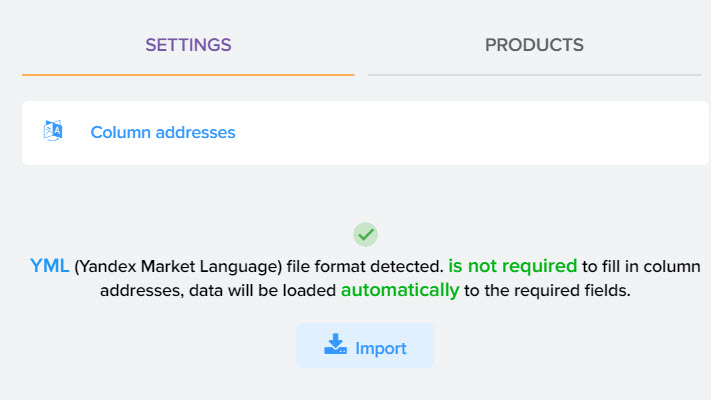
Configuración manual de carga de datos desde XML
Hay casos en los que el archivo XML no está en el formato Yandex Market YML o se requiere una configuración manual para, por ejemplo, cargar datos de la etiqueta deseada en la columna del programa deseado. Este puede ser un atributo del producto que debe cargarse, por ejemplo, en el campo "Artículo del fabricante".
Para hacer esto, debe activar el modo manual para configurar el archivo XML, volver a abrir la ventana para actualizar la vista y luego ir a "Direcciones de columna" para iniciar la configuración manual.
Para cargar fotos y atributos de productos, debe especificar la identificación del producto de la lista de precios para establecer un enlace. Para hacer esto, agregue 2 campos:
- "Código de producto (cadena UUID)" y especifique el nombre de la etiqueta [id]
- "Category ID (cadena UUID)" y especifique el nombre de la etiqueta categoryId
Luego agregue etiquetas a las direcciones de columna
Para cargar datos de atributos (propiedades, parámetros, características) de un archivo en el campo que necesita, debe usar la siguiente sintaxis:
param[@name='XXX'], donde XXX es el nombre del atributo del archivo en la etiqueta especificada
< param name='Название' > значение<param>< param name='Название' > значение<param>
Las etiquetas de formato YML se utilizan para cargar fotos y atributos. Para atributos, esto es param, para una foto, imagen, no necesita escribirlos en ningún lado, pero si hay otros nombres en la lista de precios, deberá ingresarlos aquí
Después de configurar todos los campos obligatorios para la carga, debe hacer clic en el botón "Cargar datos".
Como puede ver, se han cargado datos de categorías, fotos y descripciones.
La información sobre los atributos se cargó en la sección correspondiente y el artículo que tomamos del atributo terminó en el campo estándar "Artículo del fabricante".
Configuración de obtención de valores de etiquetas anidadas
Por ejemplo, en la lista de precios XML del proveedor de OCS, existe una estructura de anidamiento de etiquetas de este tipo, la tarea es obtener el valor de la etiqueta de ubicación.
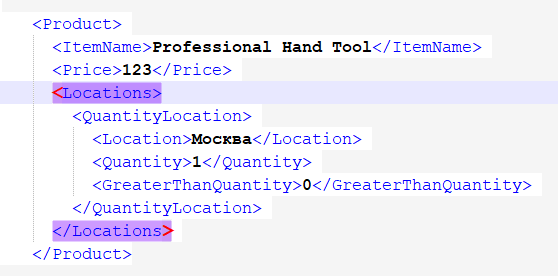
Para ello, debe especificar en la dirección
//Ubicaciones/CantidadUbicación/Ubicación
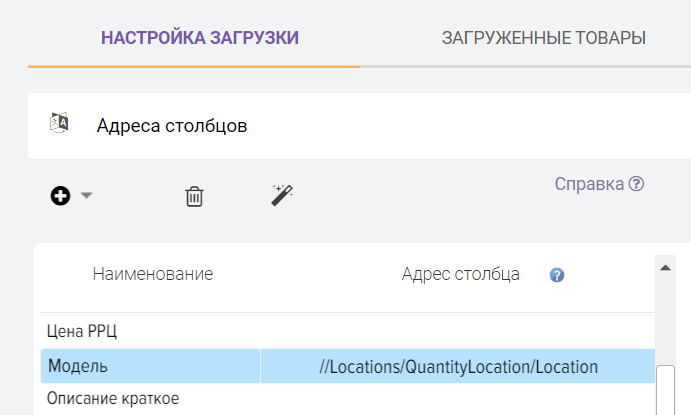
¡Atención! Si el archivo XML especifica un espacio de nombres (namespace)

Entonces necesitas usar este tipo (agregar x :)
//x:Ubicaciones/x:CantidadUbicación/x:Ubicación
Vista XML sin espacio de nombres

Cómo obtener un valor de una lista de etiquetas de un valor específico
Por ejemplo, desea obtener la cantidad de bienes solo en el almacén de Moscú, el proveedor proporciona datos sobre la cantidad de bienes en diferentes almacenes en este formulario
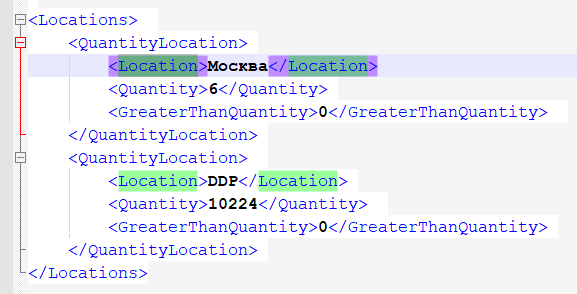
Para ello, debe especificar en la dirección
//x:Ubicaciones/x:CantidadUbicación[x:Ubicación="Moscú"]/x:Cantidad
Cómo obtener el valor total de una etiqueta específica
Por ejemplo, desea obtener una lista de todos los tamaños

Para ello, debe especificar en la dirección
//tamaños_del_producto/tamaño
después de cargar productos de la lista de precios, todos los valores enumerados separados por una coma se guardarán en el campo especificado.
Si desea obtener el valor en orden
//tamaños_producto/tamaño[1]
resultados
//tamaños_producto/tamaño[2]
resultado: m
Cómo obtener el valor del parámetro
El parámetro de código para obtener el valor rojo usa esta expresión
//colores_producto/color/@código

Cómo obtener el valor de un parámetro basado en el nombre de otro
Ejemplo, desea obtener el código de moneda para la cadena en la que el nombre es igual a price_supervip
//parámetro[@nombre="price_supervip"]/@unidad
![]()












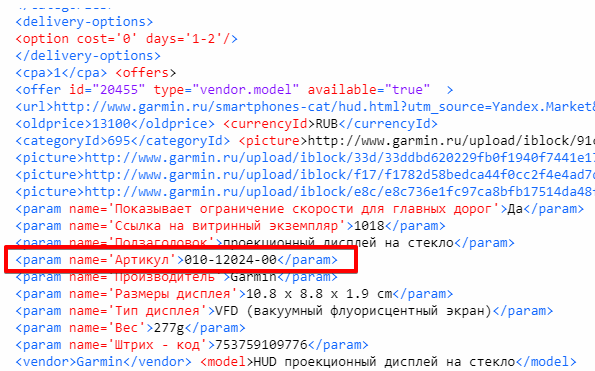
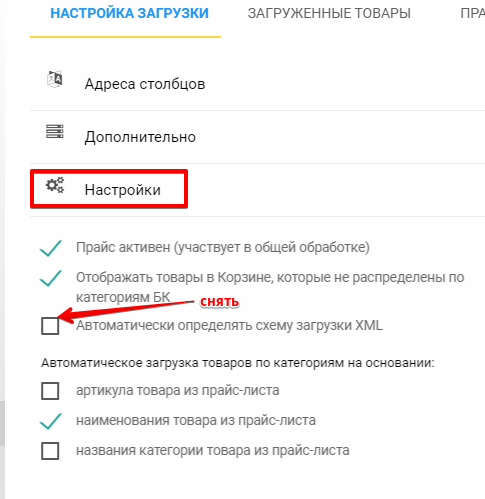
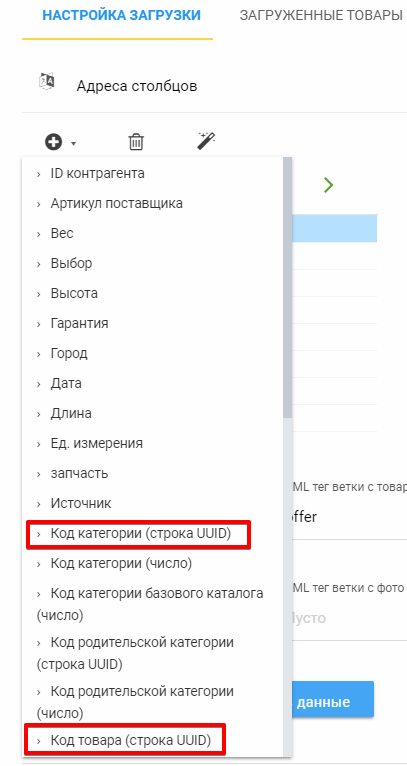
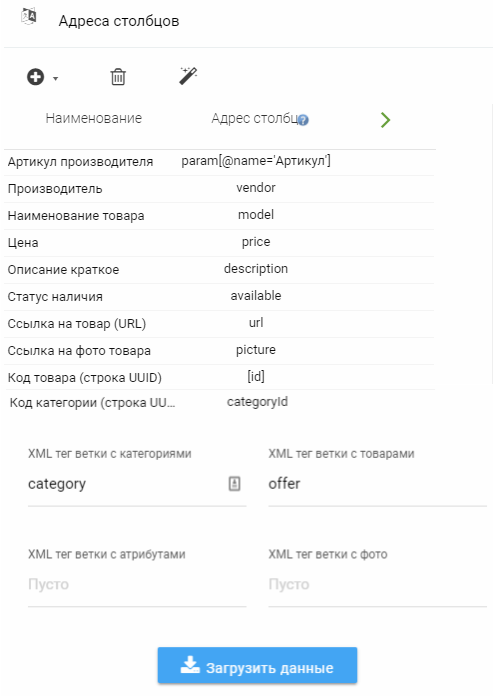
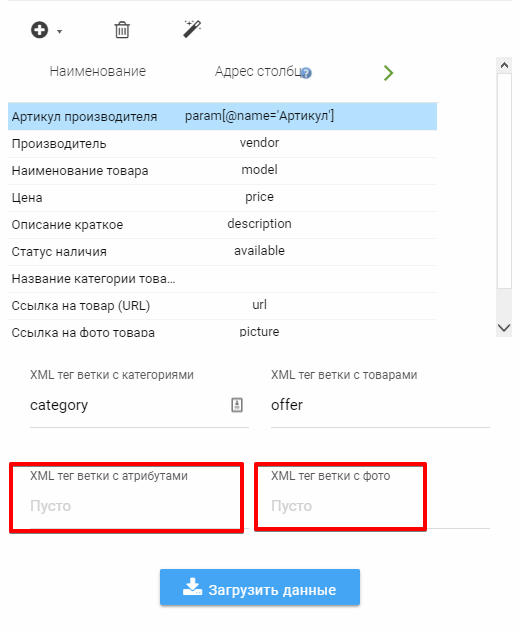
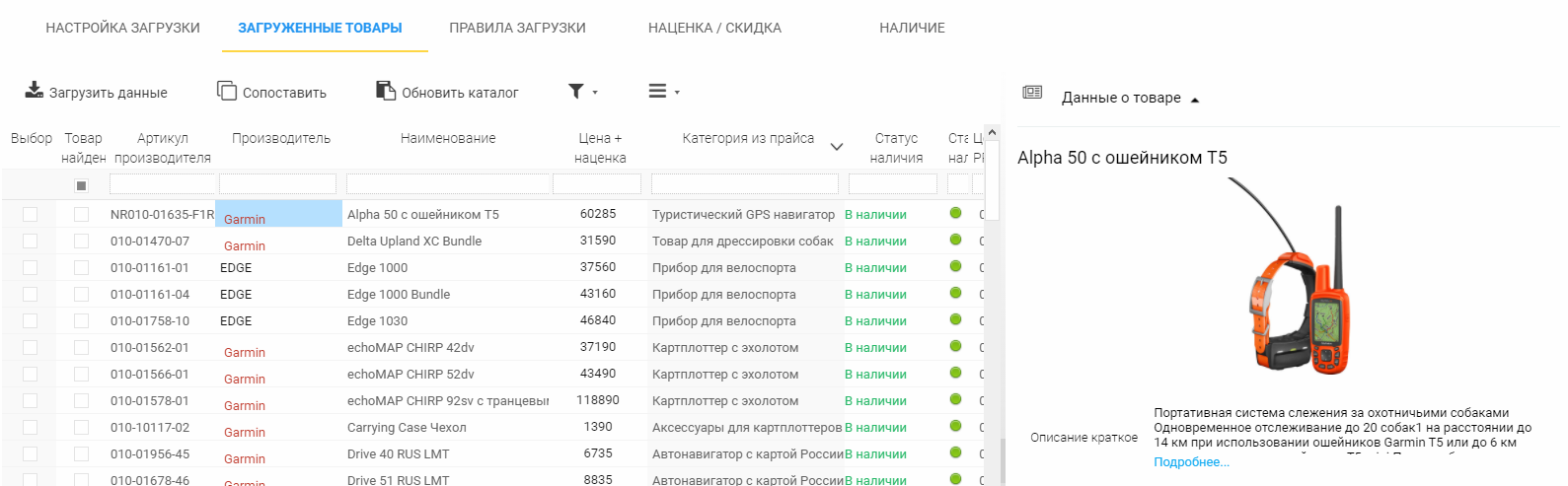
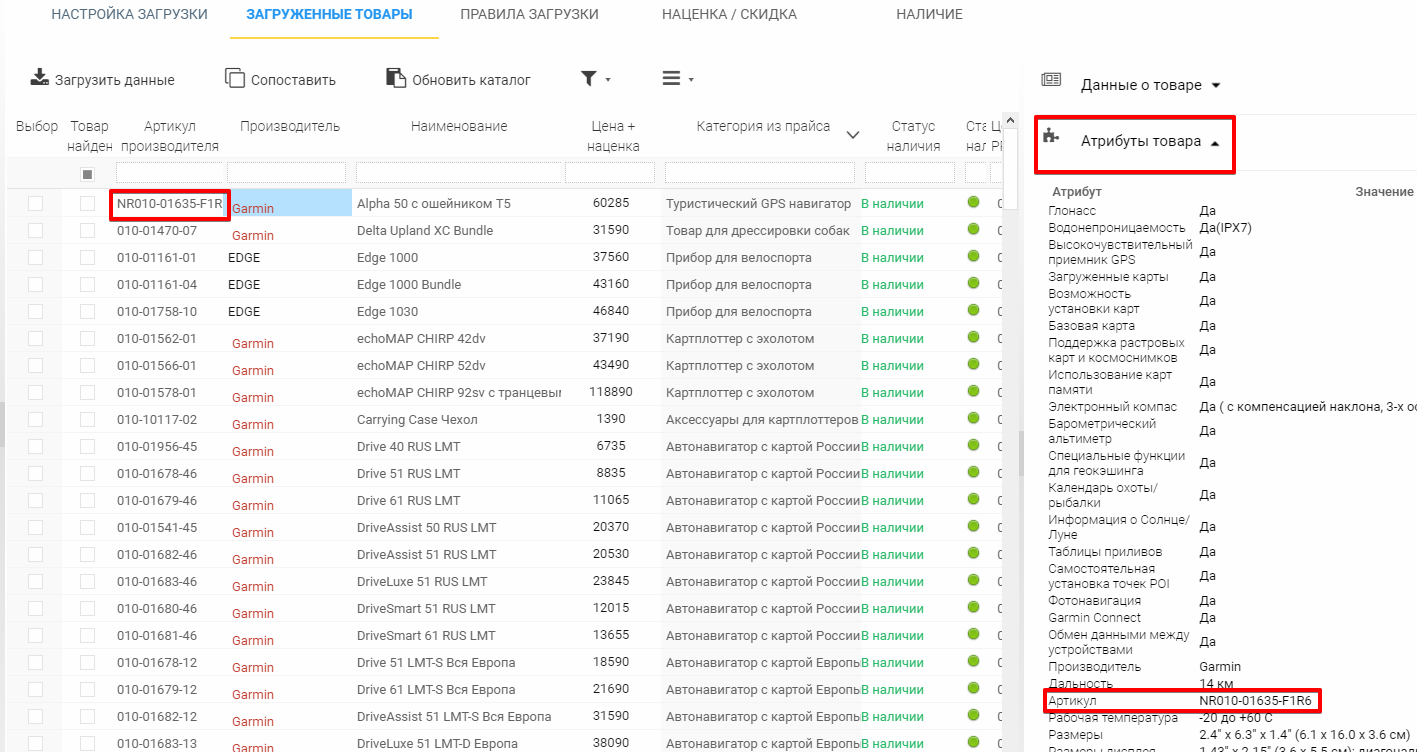

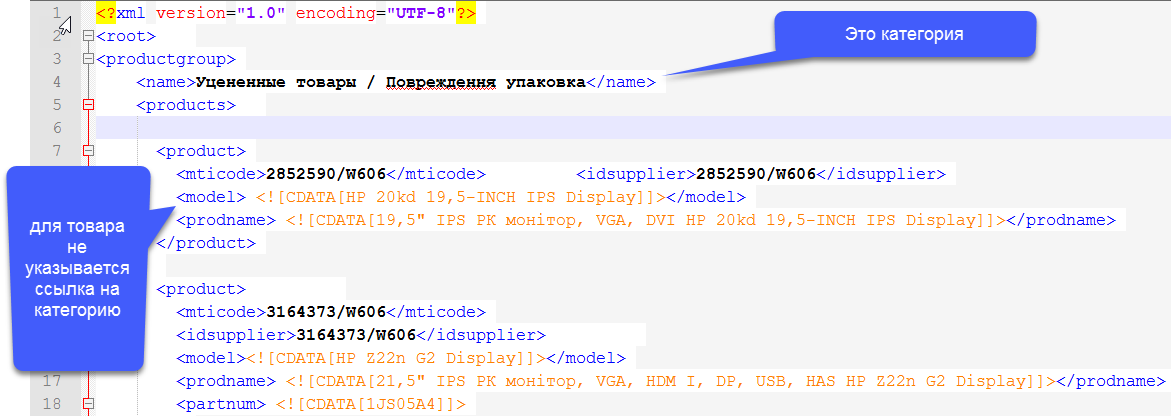

.png)